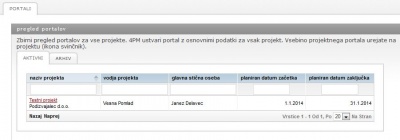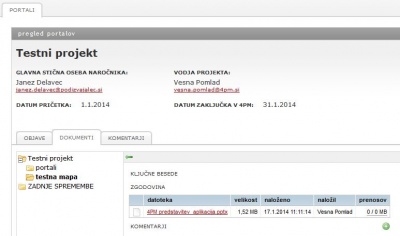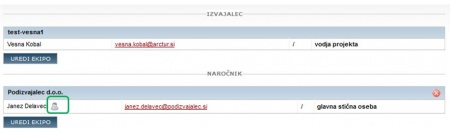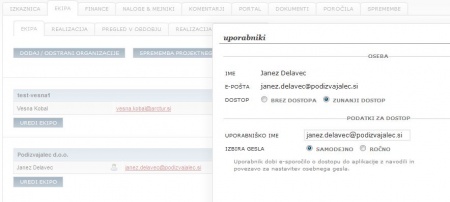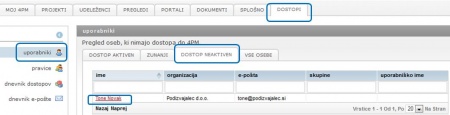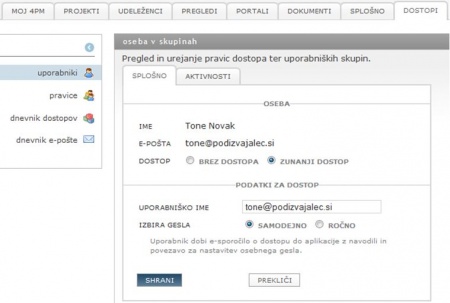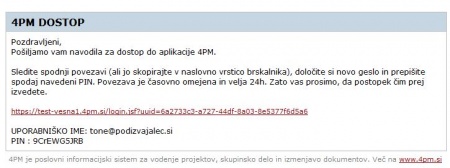Difference between revisions of "ZUNANJI DOSTOP"
From Help.4pm
Jump to navigationJump to search| Line 10: | Line 10: | ||
#* '''datoteke''' - seznam map, kjer ima uporabnik pravico '''vidi''' [[File:10.IkonaOko.jpg]] Uporabniku (zunanjemu članu projektne ekipe) določite, katere dokumente oz. mape lahko vidi z urejanjem pravic na projektu v mapah oz. sklopih na portalu. <br>[[File:Zunanji_dostop-pogled2.JPG |400px]] | #* '''datoteke''' - seznam map, kjer ima uporabnik pravico '''vidi''' [[File:10.IkonaOko.jpg]] Uporabniku (zunanjemu članu projektne ekipe) določite, katere dokumente oz. mape lahko vidi z urejanjem pravic na projektu v mapah oz. sklopih na portalu. <br>[[File:Zunanji_dostop-pogled2.JPG |400px]] | ||
| − | |||
| − | |||
| − | |||
| − | |||
| − | |||
| − | |||
| − | |||
| − | |||
| − | |||
| − | |||
| − | |||
==AKTIVACIJA ZUNANJEGA DOSTOPA - Kako omogočim zunanji dostop?== | ==AKTIVACIJA ZUNANJEGA DOSTOPA - Kako omogočim zunanji dostop?== | ||
Revision as of 12:52, 17 January 2014
Zunanji dostop
Uporabnikom na drugih organizacijah, ki nimajo oznake partner, lahko omogočite omejen dostop do objav na portalih, komentarjev in dokumentov v zavihku PORTALI / MOJI PORTALI. Zunanji uporabnik ima bralni dostop do vseh projektov, kjer sodeluje oz. je član ekipe. To pomeni, da ob prijavi v 4PM vidi:
AKTIVACIJA ZUNANJEGA DOSTOPA - Kako omogočim zunanji dostop?
Zunanji dostop lahko omogočite na dveh mestih, pri obeh je postopek enak.
- projektna ekipa (projekt / ekipa)
- dostopi
Kako omogočim zunanji dostop članu projektne ekipe?
- najprej uredite projektno ekipo: naročnik, podizvajalec...
- če oseba na drugi organizaciji še nima dostopa do 4PM, ima pri imenu ikono

- s klikom na ikono
 odprete obrazec za vzpostavitev dostopa:
odprete obrazec za vzpostavitev dostopa:
- pri DOSTOP izberete ZUNANJI DOSTOP
- izpišejo se polja:
- uporabniško ime - privzeto uporabniško ime je elektronski naslov uporabnika. Po želji lahko uporabniško ime spremenite
- izbira gesla:
- samodejno - 4PM pošlje uporabniku sporočilo z navodili za aktivacijo dostopa: naslov 4PM, povezava za določitev novega gesla, PIN številko za potrditev gesla. Veljavnost sporočila je zaradi varnosti omejena na 24 ur. Če nov uporabnik ne aktivira uporabniškega dostopa 24 urah, je sporočilo neveljavno in dostop ni več mogoč. V tem primeru boste morali za ponoviti akcijo.
- ročno - sami, ročno vpišete uporabniško ime in geslo. V tem primeru morate novega uporabnika sami obvestiti o uporabniškem dostopu.
- ko obrazec shranite, 4PM posreduje novemu zunanjemu uporabniku sporočilo.
Kako omogočim zunanji dostop
- novega uporabnika najprej vpišete v 4PM UDELEŽENCI / OSEBE > oseba > gum uporabniške pravice
- v zavihku DOSTOPI / UPORABNIKI / DOSTOP NEAKTIVEN poiščite osebo in kliknite na ime, da odprete obrazec za urejanje dostopa
- obrazec vsebuje polja: ime, priimek in elektronski naslov
- izberete tip dostopa: ZUNANJI DOSTOP, ki odpre dodatna polja:
- uporabniško ime - privzeto uporabniško imen je elektronski naslov, ki ga ima uporabnik. Po želji lahko uporabniško ime spremenite
- izbira gesla:
- samodejno - 4PM pošlje uporabniku sporočilo z navodili za aktivacijo dostopa: naslov 4PM, povezava za določitev novega gesla, PIN številko za potrditev gesla. Veljavnost sporočila je zaradi varnosti omejena na 24 ur. Če nov uporabnik ne aktivira uporabniškega dostopa 24 urah, je sporočilo neveljavno in dostop ni več mogoč. V tem primeru boste morali za ponoviti akcijo.
- ročno - sami, ročno vpišete uporabniško ime in geslo. V tem primeru morate novega uporabnika sami obvestiti o uporabniškem dostopu.
- ko obrazec shranite, 4PM posreduje novemu zunanjemu uporabniku sporočilo
- zunanji uporabnik mora aktivirati dostop v 24 urah:
- s klikom na povezavo v sporočilu odpre prijavno stran
- dvakrat vpiše svoje varno geslo
- prepiše PIN, ki ga je prejel v sporočilu
- začne z uporabo 4PM.